前不久小编曾经推送过一篇《开机为什么慢?这些原因就算是SSD都没用!》,今天再看发现还有小伙伴留言评论,其中一条吸引了小编——小伙伴说自己电脑开机不慢,就是关机要等半天,实在是很烦人。正好,小编今天就针对关机再给大家出出主意。
关机太慢其实就是系统在逐步结束进程的过程中耽误了,而且有些应用自己的自动终止功能实在太烂,我们要做的事情就是通过组策略来让系统全面接管关闭过程,不再等待应用自动终止。小编知道很多小伙伴电脑是家庭版没有组策略功能,别急,以前我们推送过《家庭版用不了高级技巧?小编帮你找回组策略》,照着做家庭版一样可以哦。
具体操作其实很简单,首先在开始菜单输入“gpedit.msc”调用组策略,弹出对应功能后回车或者鼠标单击即可进入组策略功能。注意,Win7下请用快捷键“Win+R”呼出运行再输入gpedit.msc,Win8/8.1乃至Win10直接在开始菜单输入就好。
在“本地组策略编辑器”中左侧的树状条目中依次点开“计算机配置-管理模板-系统-关机选项”。
这时在编辑器右侧,就是关机选项的策略模式,双击这个“关闭会阻止或取消关机的应用程序的自动终止功能”。
弹出界面中点选修改从“未配置”到“已启用”上,点击确定生效即可。
这样一来电脑的关机速度会提升,原因就是小编前面所说,应用程序的自动终止功能被停用,全面由系统接管直接关机,关机速度自然会快一些,不用过分等待了。
以上内容来源于网络,由“WiFi之家网”整理收藏!



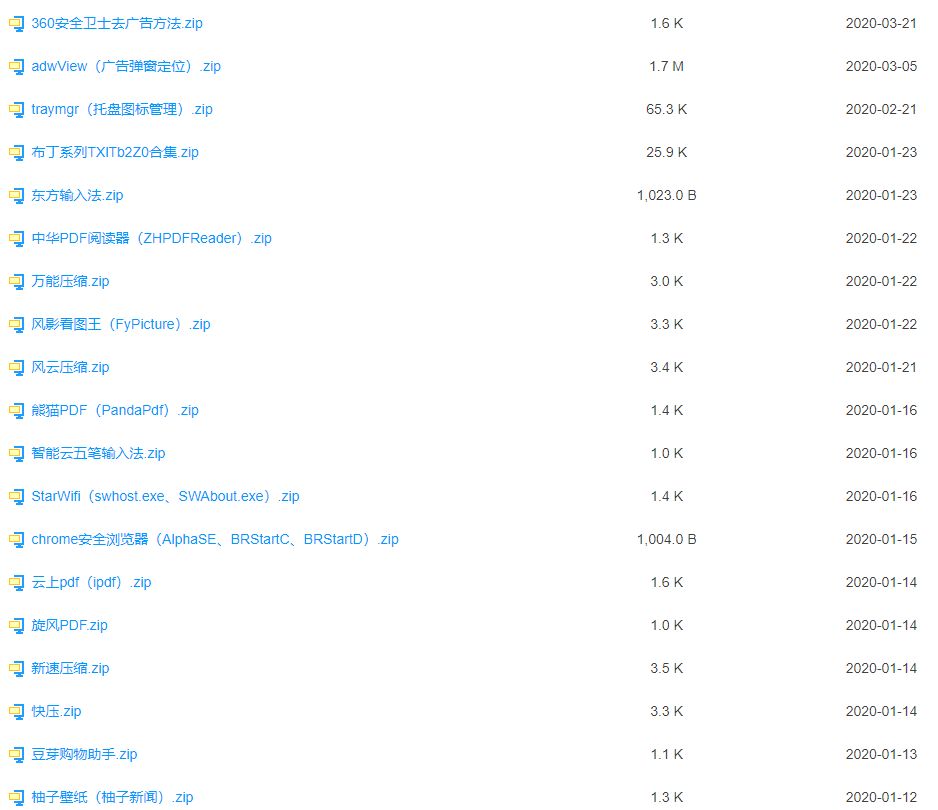
评论